انقل بيانات WhatsApp إلى بطاقة SD
- سؤال وجواب 1: هل من الممكن نقل WhatsApp إلى بطاقة SD؟
- سؤال وجواب 2: لماذا يجب علي تعيين بطاقة SD كمخزن افتراضي؟
- الجزء 1: كيفية نقل WhatsApp إلى بطاقة SD باستخدام تطبيق ES File Explorer؟ [غير متجذر]
- الجزء 2: كيفية نقل WhatsApp إلى بطاقة SD باستخدام DrFoneTool – WhatsApp Transfer؟
- الجزء 3: كيف يمكنني تعيين WhatsApp كمخزن افتراضي على بطاقة SD؟
سؤال وجواب 2: لماذا يجب علي تعيين بطاقة SD كمخزن افتراضي؟
توفر لك هواتف Android ميزة فريدة لنقل وحدة التخزين الأساسية الخاصة بك من التخزين الداخلي إلى بطاقة SD. الفتحة وخيار إرفاق بطاقات SD في هاتفك هو ما يجعلها تتفوق على منافسيها. لا يساعد إعداد هاتفك باستخدام بطاقة SD كوحدة تخزين افتراضية على توفير المساحة وتحسين سرعته فحسب ، بل يعزز أداء الهاتف ويوفره من التعرض للتعليق بسبب الذاكرة الزائدة. يساعدك تغيير سعة التخزين الافتراضية في تثبيت التطبيقات الكبيرة بسهولة على هاتفك ، دون أي مشكلة في الأداء.
الجزء 1: كيفية نقل WhatsApp إلى بطاقة SD باستخدام تطبيق ES File Explorer؟ [غير متجذر]
كما هو مذكور أعلاه ، لا توجد إعدادات مخصصة متاحة على WhatsApp Messenger تتيح لك نسخ بياناتك احتياطيًا على WhatsApp إلى بطاقة SD الخاصة بك. ومع ذلك ، تتوفر آليات يدوية مختلفة لهواتف Android ، والتي تتضمن تطبيقات مستكشف الملفات المتوفرة بسهولة في متجر Play. هناك مجموعة متنوعة جدًا من توزيعات الأرباح متوفرة في هواتف Android بسمات مختلفة جدًا والتي تطور حقيقة أنه قد يكون هناك مديرو ملفات مختلفون مدمجون على الهاتف. تحتاج الهواتف الذكية التي تفتقر إلى مدير ملفات ذكي إلى تطبيق خارجي لخدمة الغرض. يعد ES File Explorer أحد أفضل التطبيقات المتوفرة في متجر Play ، ويوفر لك نظامًا أساسيًا مجانيًا لإدارة البيانات ونقلها من مصدر إلى آخر. ومع ذلك ، قبل نقل بياناتك إلى موقع آخر ، من المهم التأكد من توفر مساحة على المصدر حيث سيتم نقل البيانات. لنقل بياناتك بنجاح من WhatsApp إلى بطاقة SD الخاصة بك ، تحتاج إلى اتباع سلسلة الخطوات التي قد تكون مفيدة في تنفيذ المهمة.
الخطوة 1. افتح ES File Explorer
قبل العمل على التطبيق ، من الضروري أن يكون لديك هذا التطبيق على هاتفك. قم بتثبيت أحدث إصدار من متجر Play وافتحه على هاتفك لإجراء النقل.
الخطوة 2. تصفح الملفات الضرورية
يعمل ES File Explorer تمامًا مثل مستكشف الملفات العادي الذي يمكّنك من تصفح الملفات الموجودة داخل هاتفك. تصفح المجلدات الموجودة على جهاز WhatsApp. افتح ‘Internal Storage’ متبوعًا بمجلد ‘WhatsApp’. يقودك هذا إلى المجلد الذي يسمح بالوصول إلى جميع الملفات الموجودة في WhatsApp Messenger. حدد المجلدات التي تريد نقلها ذات مغزى.
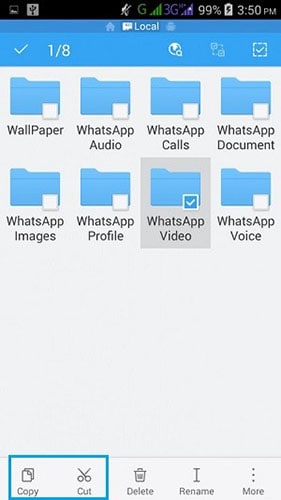
الخطوة 3. انقل ملفاتك
بعد تحديد جميع المجلدات الضرورية ، ما عليك سوى تحديد الخيار الموجود في الجزء السفلي الأيسر من شريط الأدوات الذي يظهر ‘نسخ’. هناك خيار آخر يلبي أيضًا احتياجات المستخدمين. يمكن الوصول إلى خيار ‘نقل إلى’ من زر ‘المزيد’ الذي يفتح قائمة خاصة.

الخطوة 4. تصفح إلى الوجهة
بعد تحديد خيار ‘نقل إلى’ ، تحتاج ببساطة إلى تصفح موقع بطاقة SD حيث ترغب في نقل ملفاتك. قم بتأكيد الموقع وتنفيذ المهمة لنقل بياناتك بنجاح من وحدة التخزين الداخلية إلى بطاقة SD. ومع ذلك ، فإن هذا ينقل البيانات المرتبطة فقط إلى بطاقة SD. هذا يعني أن المستخدم لن يتمكن من الوصول إلى البيانات من WhatsApp Messenger نظرًا لأنه تم فصله عن المصدر.

الجزء 2: كيفية نقل WhatsApp إلى بطاقة SD باستخدام DrFoneTool – WhatsApp Transfer؟
إذا كنت تبحث عن تطبيق يوفر لك الحل النهائي لنقل بياناتك من WhatsApp إلى بطاقة SD بدون تجذير ، DrFoneTool – WhatsApp Transfer يمكن أن توفر ميزات واضحة جدًا لمستخدميها. أداة الكمبيوتر هذه ليست مقيدة في نقل البيانات ولكنها تتضمن ميزات أخرى مثل توفير النسخ الاحتياطي السحابي واستعادة بيانات WhatsApp الخاصة بك على هاتفك. لأداء مهام نقل بيانات WhatsApp إلى بطاقة SD باستخدام DrFoneTool ، تحتاج إلى العمل وفقًا للخطوات الموضحة أدناه.

DrFoneTool – WhatsApp Transfer
تعامل مع دردشة WhatsApp بسهولة ومرونة
- انقل رسائل WhatsApp إلى أجهزة Andriod و iOS.
- نسخ احتياطي وتصدير رسائل WhatsApp إلى أجهزة الكمبيوتر والأجهزة.
- قم باستعادة نسخة WhatsApp الاحتياطية إلى أجهزة Android و iOS.
- يدعم iPhone X / 8 (Plus) / iPhone 7 (Plus) / iPhone6s (Plus) ، iPhone SE وأحدث iOS 13 بالكامل!

الخطوة 1. قم بتثبيت أداة DrFoneTool على جهاز الكمبيوتر
للحصول على تجربة مثالية في النسخ الاحتياطي لـ WhatsApp ونقله واستعادته على Android ، يوفر DrFoneTool لمستخدميه تجربة تستحق بعض الوقت. قم بتثبيت الأداة وافتحها. تظهر شاشة في المقدمة تعرض سلسلة من الخيارات لأداء. تحتاج إلى تحديد خيار عرض ‘WhatsApp Transfer’ لإنجاز العمل.

الخطوة 2. قم بتوصيل هاتفك
قم بتوصيل هاتفك بكابل USB. بعد أن يقرأ الكمبيوتر الهاتف بنجاح ، انقر على خيار ‘النسخ الاحتياطي لرسائل WhatsApp’ لإجراء النسخ الاحتياطي من الهاتف.

الخطوة 3. إتمام النسخ الاحتياطي
الأداة تعالج الهاتف وتبدأ النسخ الاحتياطي. ينقضي النسخ الاحتياطي بنجاح ، وهو ما يمكن ملاحظته من سلسلة الخيارات التي تم وضع علامة عليها كمكتملة.

الخطوة 4. قم بتأكيد النسخ الاحتياطي
يمكنك النقر فوق ‘عرضه’ لتأكيد وجود البيانات التي تم نسخها احتياطيًا على جهاز الكمبيوتر. تظهر نافذة جديدة تعرض سجلات النسخ الاحتياطي الموجودة على جهاز الكمبيوتر.

الخطوة 5. قم بتغيير موقع التخزين الافتراضي لهاتفك.
من الإعدادات المتاحة على هاتفك ، قم بتغيير الموقع الافتراضي إلى بطاقة SD بحيث يتم تخصيص أي ذاكرة باستخدام بطاقة SD
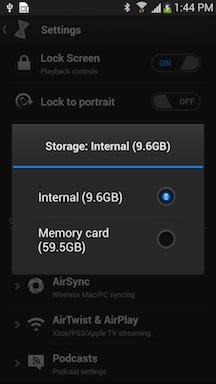
الخطوة 6. افتح DrFoneTool وحدد استعادة
قم بالوصول إلى خيار ‘WhatsApp Transfer’ من الصفحة الرئيسية. حدد الخيار الذي يصور ‘استعادة إلى الجهاز’ ، والذي سينقلك إلى النافذة التالية.

الخطوة 7. حدد الملف المناسب وابدأ
تفتح نافذة جديدة تعرض قائمة النسخ الاحتياطية لتطبيق WhatsApp. تحتاج إلى تحديد الملف المناسب واتباع ‘الخيار التالي’.
الخطوة 8. الاستعادة تنقضي
يتم فتح نافذة جديدة تعرض خيار ‘الاستعادة’. يتم نقل جميع البيانات المرتبطة بنسخة WhatsApp الاحتياطية إلى الهاتف. بعد الانتهاء بنجاح ، يمكن رؤيته في مدير الملفات بالهاتف.

الجزء 3: كيف يمكنني تعيين WhatsApp كمخزن افتراضي على بطاقة SD؟
لتعيين موقع تخزين WhatsApp على بطاقة SD بشكل افتراضي ، يجب أن يكون الجهاز متجذرًا في البداية. يتطلب ذلك مساعدة متعددة من التطبيقات المختلفة التي من شأنها أن تساعدك في تعيين بطاقة SD كموقع افتراضي لوسائط WhatsApp. أحد الأمثلة على التطبيق ، XInternalSD مأخوذ لهذه المقالة. تصف الخطوات التالية طريقة حول كيفية تعيين وسائط WhatsApp كتخزين افتراضي على بطاقة SD.
- قم بتثبيت التطبيق
بعد تنزيل ملف apk. بنجاح ، تحتاج إلى تثبيت XInternalSD والتعامل مع إعداداته. يجب تنشيط خيار تعيين مسار مخصص. بعد التمكين ، يمكنك تغيير الخيار الذي يظهر ‘المسار إلى بطاقة SD الداخلية’ لبطاقتك الخارجية المتنوعة.
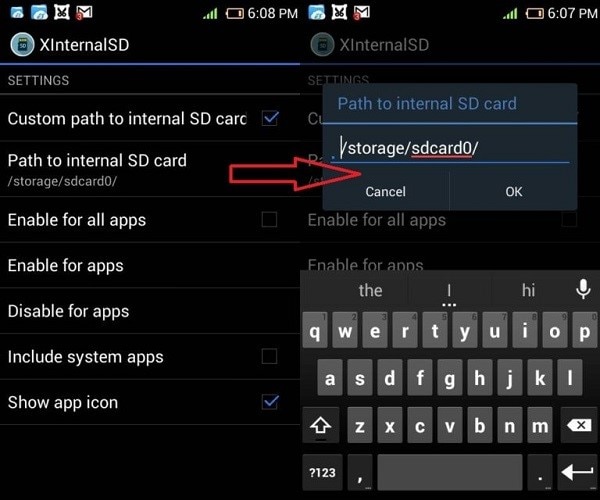
- قم بتمكين خيار WhatsApp
بعد تغيير المسار ، تحتاج إلى الوصول إلى الخيار الذي يظهر ‘تمكين لجميع التطبيقات’. سيقودك هذا إلى نافذة أخرى حيث يتعين عليك تأكيد تمكين WhatsApp في الخيار.

- نقل الملفات
هذا ينقضي من عملية التطبيق. اقترب من مدير الملفات وانقل مجلدات WhatsApp إلى بطاقة SD. أعد تشغيل الجهاز لتطبيق جميع التغييرات بنجاح.
خلاصة القول:
قدمت هذه المقالة لمستخدميها طرقًا متعددة لنقل WhatsApp إلى بطاقة SD. تحتاج إلى اتباع أي من هذه الخطوات المذكورة لتنفيذ العملية بنجاح.
أحدث المقالات